Arrestare/avviare un Database di Azure per MySQL - Istanza del server flessibile
SI APPLICA A: Database di Azure per MySQL - Server flessibile
Database di Azure per MySQL - Server flessibile
Questo articolo fornisce una procedura dettagliata per eseguire l'arresto e l'avvio di un'istanza del server flessibile Database di Azure per MySQL.
Prerequisiti
Per completare questa guida pratica, è necessario disporre di un'istanza del server flessibile Database di Azure per MySQL.
Arrestare un server in esecuzione
Nella portale di Azure scegliere l'istanza del server flessibile Database di Azure per MySQL che si desidera arrestare.
Nella pagina Panoramica fare clic sul pulsante Arresta sulla barra degli strumenti.
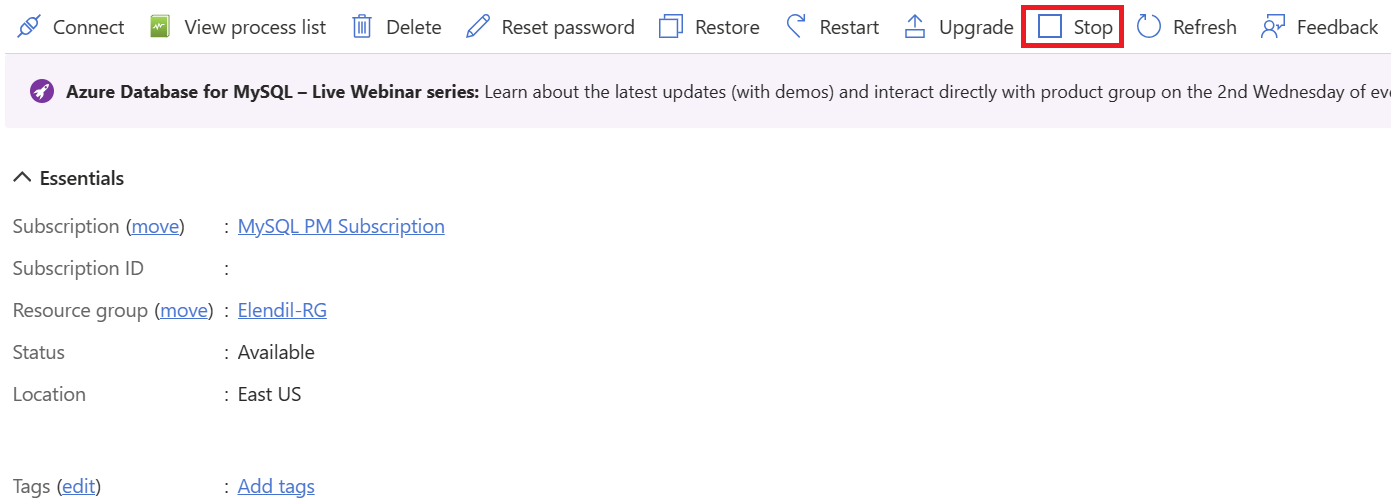
Fare clic su Sì per confermare l'arresto del server.
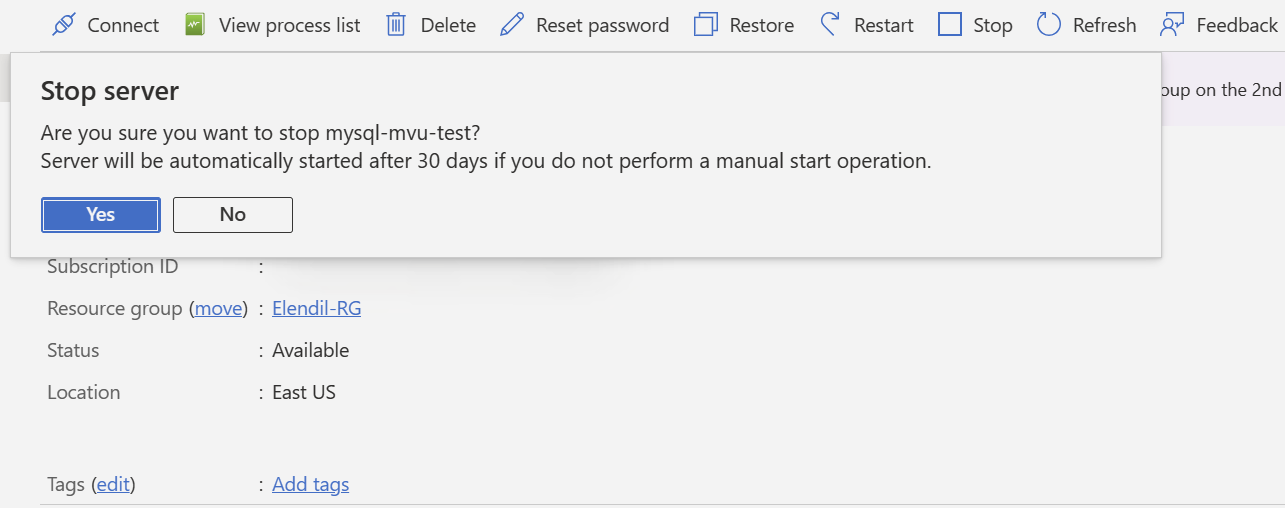
Nota
Una volta arrestato il server, le altre operazioni di gestione non sono disponibili per l'istanza del server flessibile Database di Azure per MySQL.
Avvio automatico del server per i server arrestati dopo 30 giorni
Per ridurre le potenziali interruzioni derivanti da server inavvertitamente inattivi, il sistema è dotato di una funzionalità di avvio automatico. Se un server rimane arrestato per un periodo continuo di 30 giorni, verrà avviato automaticamente.
All'avvio automatico, lo stato del server verrà aggiornato su "Disponibile" e la fatturazione per il server inizierà di conseguenza.
Si prega di essere avvisati che non è consentito arrestare i server per una durata superiore a 30 giorni. Se si prevede di arrestare il server oltre questo periodo, è consigliabile creare un backup dei dati del server esportando i dati e in un secondo momento è consigliabile eliminare l'istanza del server per evitare costi non necessari e migliorare la sicurezza. È possibile usare la funzionalità di backup di esportazione (attualmente in anteprima) o usare uno strumento della community, ad esempio mysqldump.
Avviare un server arrestato
Nella portale di Azure scegliere l'istanza del server flessibile Database di Azure per MySQL da avviare.
Nella pagina Panoramica fare clic sul pulsante Start sulla barra degli strumenti.
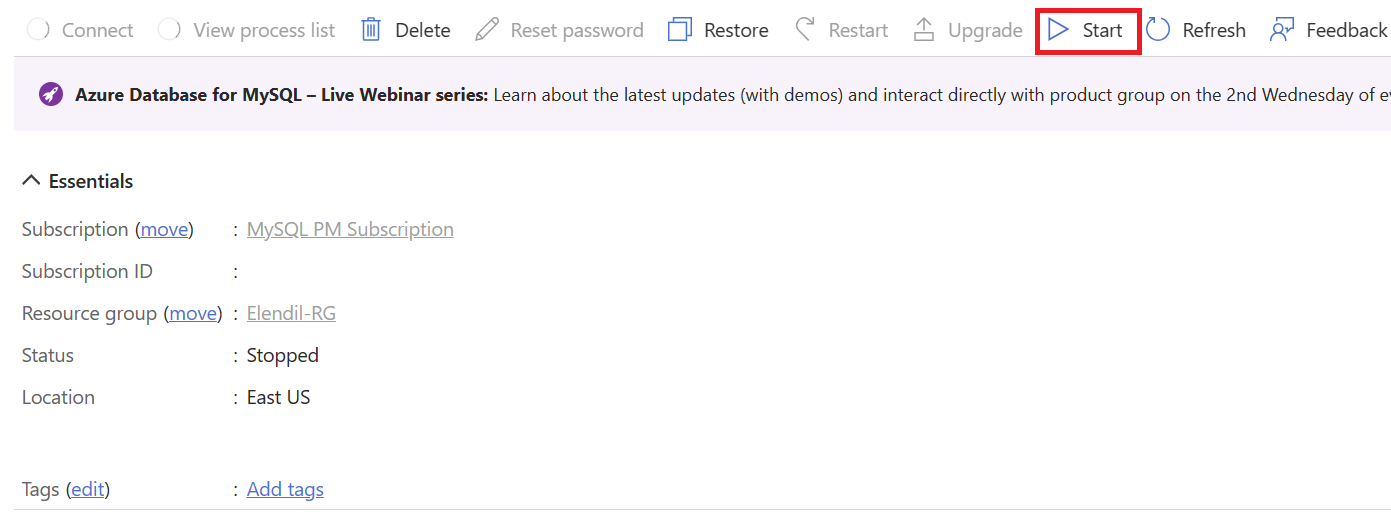
Nota
Dopo l'avvio del server, tutte le operazioni di gestione sono ora disponibili per l'istanza del server flessibile Database di Azure per MySQL.